随着Windows7操作系统的逐渐退出支持阶段,许多用户考虑将其升级到更现代化的Windows10。本文将提供一个详细的安装教程,帮助那些希望顺利完成Win7到Win10升级的用户。请确保在开始操作前备份所有重要的文件和数据。

一:准备工作
在开始安装之前,有几个必要的准备工作需要完成。请确保您的计算机满足Windows10的最低硬件要求,例如至少4GB的内存和20GB的可用磁盘空间。此外,查看您的应用程序和硬件设备是否与Windows10兼容,并确保您有最新的驱动程序和软件更新。
二:备份重要数据
升级操作系统时,存在数据丢失或损坏的风险。为了防止意外发生,强烈建议您在升级之前备份所有重要文件和数据。可以使用外部硬盘、云存储或其他可靠的备份方式来完成这项任务。

三:下载Windows10安装工具
要升级到Windows10,您需要下载并运行官方的Windows10安装工具。打开浏览器,访问微软官方网站并下载该工具。安装程序将引导您完成进一步的操作。
四:运行安装工具
安装工具下载完成后,双击运行该文件。您将看到一个欢迎界面,然后点击"接受"按钮。接下来,选择"升级此电脑"选项,并点击"下一步"。
五:检查更新和准备安装
在继续安装过程之前,安装工具会自动检查并下载最新的Windows10更新。这个过程可能需要一些时间,具体取决于您的网络连接速度和计算机性能。请耐心等待,并确保您的计算机保持连接状态。
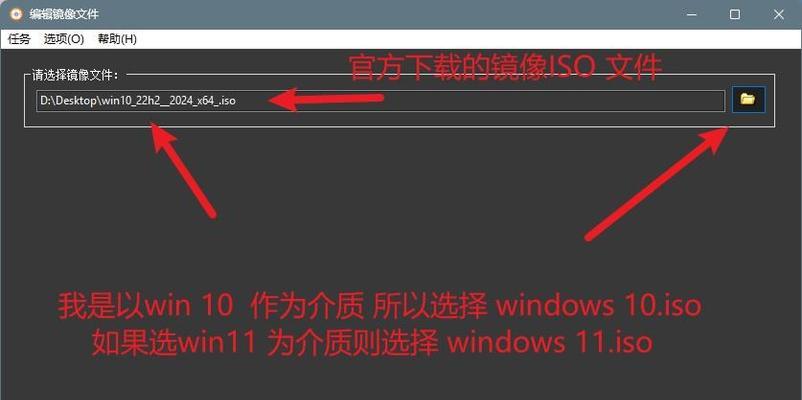
六:选择保留文件和设置
在准备安装阶段,您将看到一个名为"选择要保留的内容"的界面。在这个界面上,您可以选择保留个人文件和应用程序,或者选择全新安装。根据您的需求进行选择,并点击"下一步"。
七:开始安装
完成前面的步骤后,单击"安装"按钮即可开始安装过程。此时,请不要关闭计算机或中断安装过程,否则可能导致系统错误。
八:等待安装完成
安装过程可能需要一些时间,具体取决于您的计算机性能。请耐心等待,不要进行任何干扰操作。您可以看到安装进度条以及其他相关信息。
九:设置个人首选项
在安装完成后,您将需要设置一些个人首选项,例如语言、时区、网络连接等。按照屏幕上的提示进行设置,并确保您的选择符合您的需求。
十:登录并激活Windows10
一旦完成首选项设置,系统将要求您登录到您的Microsoft账户。输入您的凭据并登录。接下来,根据需要激活Windows10,可以选择使用数字许可证或产品密钥。
十一:安装所需的驱动程序和更新
升级到新操作系统后,可能需要安装一些硬件驱动程序和软件更新。请打开设备管理器,检查是否有任何硬件设备未正确安装驱动程序,并从设备制造商的官方网站下载并安装所需的驱动程序。
十二:重新安装应用程序和恢复数据
完成所有驱动程序和更新的安装后,您可以重新安装之前备份的应用程序和恢复数据。确保您从官方网站或可信的来源下载应用程序,并将您的数据从备份中还原到相应的位置。
十三:优化和个性化Windows10
完成安装和恢复后,您可以根据个人偏好进行一些优化和个性化设置。例如,更改桌面背景、调整显示设置、安装喜爱的软件等。
十四:解决常见问题和故障排除
在升级过程中,可能会遇到一些常见问题和错误。如果您遇到困难,可以查阅微软官方文档或在相关论坛上搜索解决方案。如果问题持续存在,请联系技术支持。
十五:享受新的Windows10体验
现在,您已经成功地将Windows7升级到Windows10了!尽情享受新的操作系统带来的各种功能和改进吧!
通过本文提供的逐步指南,您应该能够顺利地将Windows7升级到Windows10。请记住备份重要数据,确保满足系统要求,并在升级过程中耐心等待。如果遇到任何问题,请参考官方文档或寻求技术支持的帮助。祝您顺利完成升级,并享受新的Windows10体验!




